各种三维软件导出STL格式文件方法大全
- 格式:docx
- 大小:19.09 KB
- 文档页数:2
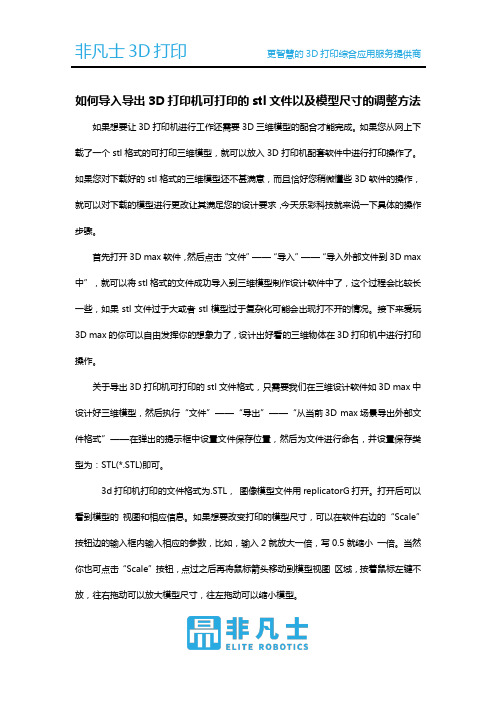
如何导入导出3D打印机可打印的stl文件以及模型尺寸的调整方法如果想要让3D打印机进行工作还需要3D三维模型的配合才能完成。
如果您从网上下载了一个stl格式的可打印三维模型,就可以放入3D打印机配套软件中进行打印操作了。
如果您对下载好的stl格式的三维模型还不甚满意,而且恰好您稍微懂些3D软件的操作,就可以对下载的模型进行更改让其满足您的设计要求,今天乐彩科技就来说一下具体的操作步骤。
首先打开3D max软件,然后点击“文件”——“导入”——“导入外部文件到3D max 中”,就可以将stl格式的文件成功导入到三维模型制作设计软件中了,这个过程会比较长一些,如果stl文件过于大或者stl模型过于复杂化可能会出现打不开的情况。
接下来爱玩3D max的你可以自由发挥你的想象力了,设计出好看的三维物体在3D打印机中进行打印操作。
关于导出3D打印机可打印的stl文件格式,只需要我们在三维设计软件如3D max中设计好三维模型,然后执行“文件”——“导出”——“从当前3D max场景导出外部文件格式”——在弹出的提示框中设置文件保存位置,然后为文件进行命名,并设置保存类型为:STL(*.STL)即可。
3d打印机打印的文件格式为.STL,图像模型文件用replicatorG打开。
打开后可以看到模型的视图和相应信息。
如果想要改变打印的模型尺寸,可以在软件右边的“Scale”按钮边的输入框内输入相应的参数,比如,输入2就放大一倍,写0.5就缩小一倍。
当然你也可点击“Scale”按钮,点过之后再将鼠标箭头移动到模型视图区域,按着鼠标左键不放,往右拖动可以放大模型尺寸,往左拖动可以缩小模型。

Revit三维模型自定义导出与实现Revit是一款强大的三维建模软件,广泛应用于建筑设计、结构设计和土木工程等领域。
在Revit中,用户可以创建复杂的建筑模型,并对模型进行多种操作和编辑。
通过Revit的三维模型自定义导出与实现功能,用户可以将模型以不同的格式导出,实现与其他软件的无缝集成和数据交换。
本文将从Revit三维模型的导出格式、自定义导出的实现方法和实际应用场景等方面为大家详细介绍Revit三维模型自定义导出与实现的相关内容。
一、Revit三维模型的导出格式Revit能够导出的文件格式有很多种,常用的包括DWG、DXF、IFC、FBX、SAT等。
不同的导出格式适用于不同的应用场景,比如DWG和DXF格式适合用于CAD软件的导入和编辑,IFC格式适合用于建筑信息交换和协作,FBX格式适合用于游戏开发和虚拟现实等领域。
除了这些常见的格式,Revit还支持用户自定义导出格式,用户可以根据自己的需要设置导出参数,包括几何、材质、图层、坐标系等,实现对导出文件的定制化。
二、自定义导出的实现方法在Revit中,用户可以通过以下步骤实现对三维模型的自定义导出:1. 选择导出格式:在Revit中,打开要导出的三维模型,选择“文件”-“导出”-“CAD格式”等,选择要导出的格式。
如果需要进行自定义设置,可以在弹出的对话框中进行参数设置。
比如选择导出为DWG格式,可以设置图层、线型、文字样式等参数。
2. 设置导出参数:在导出对话框中,可以设置几何、材质、图层、坐标系等参数,根据需要进行定制化设置。
3. 导出文件:设置好导出参数后,点击“导出”按钮,Revit会将三维模型按照设定的参数导出为指定格式的文件。
三、实际应用场景Revit的三维模型自定义导出与实现功能在实际工程中有着广泛的应用场景,主要体现在以下几个方面:1. 与CAD软件的数据交换:在建筑设计和土木工程中,Revit通常作为建模软件使用,而CAD软件(比如AutoCAD)更适合用于绘制施工图和施工图纸。



导出stl格式文件方法STL(Standard Tessellation Language)是一种用于描述三维物体的文件格式。
导出STL格式文件是将三维模型从建模软件中保存为STL文件的过程。
以下是导出STL格式文件的方法:1. 打开建模软件:首先,打开你常用的建模软件,例如AutoCAD、SketchUp、SolidWorks等。
2.创建三维模型:在建模软件中,利用绘图工具创建你想要导出的三维模型。
可以使用线条、面和体来构建模型。
3.优化模型:在建模过程中,确保模型的几何形状完整、合理且没有错误。
检查模型是否有不必要的面、重叠面或孔洞。
4.设置单位:在建模软件中,为了保证导出STL文件的准确性,需设置正确的单位。
通常,毫米是常见的单位,但根据具体需求可自行调整。
5.导出模型:在建模软件的导出选项中,找到“导出”或“另存为”功能,并选择STL格式。
有些软件会提供导出二进制STL和ASCIISTL两种格式,选择其中一种即可。
6.设定输出参数:在导出选项中,可以设定输出的STL文件的精度和细节。
通常选择标准或默认设置即可。
对于需要高精度或精细模型的应用,可自定义设定。
7.确认导出:选择导出按钮或命令后,系统会提示你选择保存的位置和文件名。
选择合适的位置和文件名后,点击“保存”按钮即可开始导出过程。
8.检查导出结果:导出完成后,可用STL查看器或导入其他三维建模软件中查看导出的STL文件,以确保导出的结果符合预期。
9.纠正导出问题:如果导出后的STL文件出现了错误或不符合要求,你可以返回建模软件中对三维模型进行修改和优化,然后重新导出STL文件,直至满足要求。
需要注意的是,不同的建模软件可能在导出STL格式文件的流程和选项设置上有所不同。
在使用具体软件时,最好参考其官方文档或相关教程,以确保正确导出STL文件。
总结起来,导出STL格式文件的方法包括打开建模软件、创建三维模型、优化模型、设置单位、导出模型、设定输出参数、确认导出、检查导出结果、纠正导出问题、使用导出的STL文件。

掌握Blender中的模型导入与导出技巧Blender是一款强大的三维建模软件,让用户可以创建各种精美的模型。
不仅如此,Blender还支持导入和导出多种文件格式,方便与其他设计软件进行兼容。
在本文中,我们将介绍Blender中的模型导入和导出技巧,帮助您更好地利用Blender进行模型设计。
首先,我们来了解如何导入模型文件。
在Blender中,可以通过点击“文件”菜单,选择“导入”来打开导入界面。
Blender支持导入多种文件格式,包括OBJ、FBX、STL等。
要导入模型文件,只需选择目标文件并点击“导入”按钮。
导入后,您可以在3D视图中看到导入的模型。
如果导入的模型比较大或者不在中心位置,您可以使用平移、缩放和旋转工具进行调整。
平移工具可以移动模型的位置,缩放工具可以调整模型的大小,旋转工具可以改变模型的方向。
导入模型后,您可能需要对其进行一些修改或者添加细节。
Blender中有丰富的建模工具,可以帮助您进行各种操作。
例如,使用顶点编辑工具可以移动、删除和添加模型的顶点;使用边缘编辑工具可以调整模型的边缘形状;使用面编辑工具可以修改模型的面片。
此外,Blender还支持自定义材质和纹理,可以为模型添加颜色和纹理效果。
当您完成对模型的编辑后,可以将其导出为其他文件格式。
导出功能位于Blender的“文件”菜单中的“导出”选项。
与导入类似,Blender支持导出多种文件格式,包括OBJ、FBX、STL等。
选择目标格式后,点击“导出”按钮即可将模型保存到指定位置。
在导出过程中,您也可以选择导出的选项。
例如,您可以选择导出模型时是否保留材质和纹理信息,是否压缩文件大小等。
这些选项可以根据您的需求进行调整。
通过掌握Blender中的模型导入与导出技巧,您可以更加灵活地与其他设计软件进行交互。
无论是与Unity、Maya还是其他三维建模软件,Blender都提供了很好的兼容性。
您可以导入其他软件的模型进行修改,也可以将自己设计的模型导出给其他人使用。
Revit三维模型自定义导出与实现Revit是一款专业的三维建模软件,它可以帮助建筑师、工程师和设计师创建精确的建筑模型,并能够进行可视化和数据分析。
在Revit中,用户可以对三维模型进行自定义导出,以便在其他软件中进行进一步的处理和分析。
本文将介绍Revit三维模型自定义导出的方法和实现过程。
Revit支持多种三维模型的导出格式,包括DWG、IFC、FBX、SAT、SKP等。
每种格式都有自己的特点和适用范围,用户可以根据实际需求选择合适的导出格式。
在导出三维模型时,用户需要考虑模型的几何结构、材质、构件信息等因素,以便在目标软件中正确地呈现和使用模型数据。
在Revit中,用户可以对三维模型的导出进行自定义设置,包括选择导出格式、调整模型几何、设置材质和构件信息等。
这样可以根据实际需求定制导出的三维模型,使其更符合目标软件的使用要求。
以下是自定义导出的具体步骤:2. 调整模型几何:在导出对话框中,用户可以选择调整模型的几何结构,包括是否导出线框、边缘线、表面、体积等。
这样可以根据目标软件的要求仅导出必要的几何数据,减小文件体积并提高导出效率。
3. 设置材质和构件信息:在导出对话框中,用户可以选择导出材质和构件信息,包括是否导出颜色、纹理、透明度、构件类型、参数等。
这样可以使目标软件正确地呈现和使用模型的材质和构件信息,提高模型的表现和可视化效果。
1. 打开Revit软件,打开目标建模文件。
2. 在Revit界面中,选择“文件”菜单中的“导出”命令。
3. 在导出对话框中,选择目标格式为“DWG”。
4. 在导出对话框中,选择需要导出的视图范围和详细程度。
6. 在导出对话框中,根据需要进行其他选项和设置的调整。
7. 点击“导出”按钮,完成导出操作。
Revit三维模型的自定义导出是一项非常有用的功能,它可以帮助用户根据实际需求定制导出格式和选项,提高模型数据的可用性和可视化效果。
在实际应用中,用户可以根据具体情况进行灵活调整,以便更好地满足建筑设计和工程分析的需要。
caxa、ug等三维实体用edrawings打开
三维实体图其中有一个重要的作用是交流时直观,并且只要电脑安装一款三维软件,用.IGS通用格式保存的文件都可以打开。
但是任何一款三维软件程序都很大,原来很多笔记本运行困难,演示遇到了困难。
用edrawings打开观察。
1、实体图输出.stl文件,可以用edrawings软件打开,然后另存.eprt
文件格式,再另存.exe文件格式,这样在任何电脑上可以运行,可以旋转,可以测量尺寸。
也可以在演示运行笔记本电脑上安
装此软件(文件包只有50Mb左右,很容易安装运行),打开实。
体可以旋转
装edrawings-for- ug8.0版本,打开文件后直接在ug8.0界面找
edrawings图标,点击保存为.exe文件。
这样在任何电脑可以运
行,可以旋转,可以测量尺寸。
3、其它三维实体可以参照此方法。
一、软件:Alibre1. 文件-File2. 导出-Export3. 保存为-Save As > STL4. 输入文件名-Enter File Name5. 保存-Save二、软件:Ashlar-Vellum1. 文件-导出File > Export…2. 选择STL导出格式-Select STL Export Type3. 选择二进制选项并点OK - Set Export Options to Binary > OK4. 输入文件名Enter Filename5. 保存Save三、软件:AutoCAD您的设计必须是三维实物,并且坐标值都为正1. 保证目标是正空间(坐标值为正)2. 在命令行输入“FACETRES”3. 输入1到10之间一个数,1表示低分辨率,10表示高分辨率4. 在命令行输入“STLOUT”5. 选择目标模型6. 输入"Y"表示输出二进制7. 输入文件名-保存四、软件:Autodesk Inventor1. 保存为Save Copy As2. 选STL Select STL3. 选项选择高Choose Options > Set to High4. 输入文件名Enter Filename5. 保存Save五、软件:CADKey1. 从Export(输出)中选择Stereolithography(立体光刻)2. 输入文件名3. 点OK六、软件:Catia1.选择STL命令2. 最大Sag=0.0125 mm3. 选择要转化为STL的零件4. 点击YES, 选择输出(export)5. 输入文件名输出stl文件七、软件:I-DEAS1. 文件File > 输出Export > 快速成型文件Rapid Prototype File > OK2. 选择要导出的模型Select the Part to be Prototyped3. 选择成型设备Select Prototype Device > SLA500.dat > OK4. 设置绝对面片精度到0.000395 Set absolute facet deviation to 0.0003955. 选择二进制Select Binary > OK八、软件:IronCAD1. 右键点击要输出的零件Right Click on the part2. 零件性质Part Properties > 生成Rendering3. 设置面片表面光滑到150 Set Facet Surface Smoothing to 1504. 文件File > 输出Export5. 选择STL文件Choose .STL九、Mechanical Desktop使用AMSTLOUT命令输出STL文件1.Angular Tolerance(角度差)-- 设定相邻面片间的最大角度差值,默认15度,减少可以提供STL文件的精度2.Aspect Ratio(形状比例)--该参数控制三角面片的高度比。
21款常见3d软件转成STL文件格式的方法(含详细步骤)!本人是做3d打印的,所以进场跟stl格式的模型文件打交道,过程中,经常被问到'我这个软件怎么转成/导出成stl格式?’,为了一劳永逸,小编整理这一片文章,里面包含了目前市面上常见的21款3d软件转成.stl格式的方法及详细步骤。
为防迷路,建议收藏!一、软件MayaMaya导出stl文件流程:•①选中要导出模型•②点击File(文件)•③导出全部/导出当前选项•④文件类型:STLExport-•⑤点击'OK’二、3DMax3DMax导出stl文件流程:•①选中导出模型•②File(文件)•③Export(导出)•④选择STL文件类型(.stl文件)•⑤点击'OK’三、AutoCAD前提条件:①设计必须是三维实体;②坐标值为正(非负)AutoCAD(简称'CAD’)导出stl文件流程:方法一:•①文件•②输出•③选择存储路径(扩展名为.stl)•④输入文件名•⑤保存•⑥选择要输出的实体•⑦回车确定方法二:•①打开命令行•②命令行输入'Faceters’•③设置精度值(范围1-10,1为低精度,10为高精度)•④命令行输入'STLOUT’•⑤选择实体•⑥输入Y(表示二进制)•⑦设置文件名•⑧保存四、RhinoRhino(俗称'犀牛’)导出stl文件流程:•①File(文件)•②Save As Select File Type(保存文件类型)•③选择.stl格式 -> ④输入文件名称•⑤Save(保存)•⑥选择Binary STL Files(二进制STL文件)五、CatiaCatia导出stl文件流程:•①选择STL命令•②设置最大Sag=0.0125mm•③选择转化为STL零件•④点击'YES’•⑤export(输出)•⑥输入文件名•⑦输出六、BlenderBlender导出stl文件流程:•①File(文件)•②Export(输出)•③选择STL(.stl)格式•④选择导出文件目录•⑤填写文件名称•⑥点击'导出STL’七、UnigraphicsUnigraphics(简称'NG’,后面更名为'NX’)导出stl文件流程:•①File(文件)•②Export(输出)•③Rapid Prototyping(快速原型)•④选项设置,设定类型为Binary(二进制);设定Triangle Tolerance(三角误差)为0.0025;设定Adjacency Tolerance(邻接误差)为0.12;设定Auto Normal Gen(自动法向生成)为On(开启);设定Normal Display(法向显示)为Off(关闭);设定Triangle Display(三角显示)为On(开启)•⑤点击'OK’八、Alibre DesignAlibre Design导出stl文件流程:•①File(文件)•②Export(输出)•③Save AS(另存为)•④选择.stl格式•⑤输入文件名称•⑥Save(保存)九、Ashlar-VellumAshlar-Vellum导出stl文件流程:•①File(文件)•②Export...(导出为)•③Select STL Export Type(选择.stl格式导出)•④Set Export Options to Binary(选择二进制选项)•⑤点击'OK’•⑥Enter Filename(输入文件名)•⑦Save(保存)十、Autodesk InventorAutodesk Inventor导出stl文件流程:•①File(文件)•②Save Copy As(保存为)•③Select STL(选择stl格式)•④Choose Options(选项选择)•⑤Set to High(选择'高’)•⑥Enter Filename(输入文件名)•⑦Save(保存)十一、CADKeyCADKey导出stl文件流程:•①Export(输出)•②选'Stereolithography’('立体光刻’的意思)•③Enter Filename(输入文件名)•④点'OK’十二、 I-DEASI-DEAS导出stl文件流程:•①File(文件)•②Export(输出)•③Rapid Prototype File(快速成形文件)•④点击'ok’•⑤Select the Part to be Prototyped(选择输出的模型)•⑥Select Prototype Devi ce(选择原型设备)•⑦选择'SLA500.dat’•⑧点击'OK’•⑨absolute facet deviation to 0.000395(设置绝对面片精度为0.000395)•⑩Select Binary(二进制)•⑪点击'OK’十三、IronCADIronCAD导出stl文件流程:•①右键单击要输出的模型•②Part Properties(零件属性)•③Rendering(渲染)•④Set Facet Surface Smoothing to 150(设定三角面片平滑为150)•⑤File(文件)•⑥Export(输出)•⑦选择 .STL文件十四、Mechanical DesktopMechanical Desktop导出stl文件流程:方法一:使用AMSTLOUT命令输出STL文件下面的命令行选项影响STL文件的质量,应设定为适当的值,以输出需要的文件。